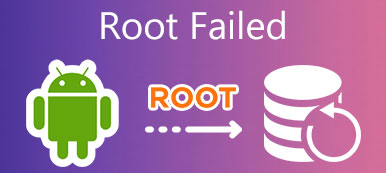Androidista on tullut suosituin mobiilikäyttöjärjestelmä ympäri maailmaa, osittain siksi, että se on avoin ja joustava. Mutta jos sinulla on vain käyttöoikeudet, et voi käyttää kaikkia Android-mahdollisuuksia.

Ensinnäkin menetät takuun Android-tabletin / puhelimen juurtumisen jälkeen. Tämä tarkoittaa, että valmistaja ei voi nauttia ilmaisesta teknologiatuesta. Toisaalta puhelin altistuu enemmän turvallisuusriskeille.
Jokainen sovellus, joka myöntää pääkäyttäjän käyttöoikeudet, voi kerätä kaikki tiedot ja tiedot laitteellasi. Vielä tärkeämpää on, että Android-juuriprosessi on suoritettava erittäin huolellisesti. Mikä tahansa virheellinen toiminta voi aiheuttaa vakavia tuloksia, kuten tuhota tiedot laitteessa, tehdä puhelimesta tai tabletista kaatuneena ja paljon muuta.
Siksi keskitymme kaikkeen, mitä sinun pitäisi tietää Android-puhelimen tai tabletin juurista. Voit lukea muutaman minuutin viestin lukemista varten, miksi voit tutustua Android-puhelimen juuriin ja useisiin menetelmiin.
- Osa 1: Miksi Android-puhelimen / tabletin juuret
- Osa 2: Mitä sinun pitäisi tehdä ennen Android-puhelimen / tabletin juurtamista
- Osa 3: Android-järjestelmän juureminen PC / Macilla
- Osa 4: Android-järjestelmän juurittaminen ilman tietokonetta
Osa 1: Miksi Android-puhelimen / tabletin juuret
Ensinnäkin juuri root-oikeuksien saaminen. On monia syitä, jotka ihmiset haluavat juoda Android-puhelimet tai tabletit. Yleisimmät syyt ovat:
1. Asenna lisää uusia sovelluksia. Tarvitset sovelluskaupan, kuten Play Kaupan, saadaksesi sovelluksen. Jos haluat asentaa joitain sovelluksia, joita et löydä Play Kaupasta, valmistaja tai operaattori voi estää sen. Kun olet juurruttanut Android-puhelimen, voit asentaa minkä tahansa sovelluksen haluamallasi tavalla. Voit esimerkiksi ladata vain rajoitetusti ennen kuin roottat puhelimesi Wi-Fi-hakkereita (ei root-sovelluksia). Kun olet juurruttanut Android-puhelimesi, voit ladata minkä tahansa Wi-Fi-hakkerisovelluksen ilman rajoituksia.
2. Vapauta tilaa, tehosta suorituskykyä ja akun käyttöikää. Kun saat uuden Android-puhelimen ja käynnistät sen, jotkin sovellukset ovat jo laitteessa. Pahempaa, nämä esiasennetut sovellukset eivät ole irrotettavissa, vaikka et käytä niitä lainkaan. He syövät sisäistä muistiasi ja hidastavat puhelinta. Kun olet juurtunut, voit päästä eroon niistä yhtä yksinkertaisesti kuin kolmannen osapuolen sovellusten poistaminen. Lisäksi root-käyttöoikeudet mahdollistavat sovellusten jäädyttämisen ja estävän niiden käyttämisen taustalla. Se voi parantaa suorituskykyä ja akun käyttöikää.
3. Estä mainokset missä tahansa sovelluksessa. Tänään ärsyttäviä mainoksia on tullut suuri ongelma mobiililaitteissa. Avoin Android-järjestelmä antaa mainostajille enemmän mahdollisuuksia. Kun käytössä on Android-puhelin, voit käyttää mainoslohkoteknologiaa yhtä helppoa kuin tietokoneella.
4. Mukauta aloitusnäyttöä, asettelua, kuvakkeita jne. Jos haluat suunnitella Android-puhelimesi uudelleen, juurtuminen on lähes ainoa tapa. Tämän jälkeen voit saada teeman ja muuttaa haluamiasi asetuksia.
5. Hack mobiilipelejä. Siksi monet pelaajat haluavat juoda Android-puhelimen / tabletin. Voit avata, muokata ja muuttaa pelitiedostoja juurtuneessa Androidissa.
Osa 2: Mitä pitäisi tehdä ennen Android-puhelimen / tabletin juurtamista
Kuten edellä mainittiin, juurien käyttörajoitusten rikkominen on vaarallinen prosessi, joten sinun on parasta tehdä joitain valmisteluja ennen Androidin juurtumista, kuten tehdä varmuuskopio laitteellesi. Tästä lähtien suosittelemme Apeaksoftia Android-tietojen poisto auttaa sinua Android-laitteen juuressa. Sen keskeisiä ominaisuuksia ovat:
1. Helppokäyttöinen. Siinä on kyky poimia tietoja Android-laitteista ja tallentaa varmuuskopio tietokoneeseen muutamassa minuutissa.
2. Häviötön varmuuskopiointi. Kaikki Android-tiedot varmuuskopioidaan tietokoneeseen alkuperäisessä tilassa ja laadulla.
3. Ei keskeytä olemassa olevia tietoja. Kun Android-laitteelle tehdään varmuuskopio, Androidissa olevat tiedot eivät vahingoitu tai keskeyty.
4. Korjaa Android-puhelin varmuuskopioinnin aikana. Se on saatavilla eri tilanteissa, kuten järjestelmän kaatuessa tai jäädyttämisessä, mustassa näytössä ja paljon muuta.
5. Korkeampi yhteensopivuus. Toinen etu on, että Android Data Extraction toimii kaikissa Android-tableteissa ja älypuhelimissa Samsungista, HTC: stä, LG: stä, Sonysta, MOTOsta, Googlesta ja muista suurista valmistajista.
6. Tukea laajempaa tietotyyppien valikoimaa, mukaan lukien yhteystiedot, viestit, viestien liitetiedostot, videot, puhelutiedot, valokuvat, musiikki ja paljon muuta.
Kaiken kaikkiaan se on paras vaihtoehto varmuuskopioida laitteesi ennen Android-puhelimen / tabletin juuristamista.
Androidin varmuuskopiointi ennen rootia
Vaihe 1: Liitä Android paras varmuuskopiointityökalu
Android Data Extractionissa on kaksi versiota, joista toinen on Windows 10 / 8 / 8.1 / 7 / XP ja toinen Mac OS. Hanki oikea versio tietokoneellasi käyttöjärjestelmän mukaan. Liitä Android-laite tietokoneeseen laitteen mukana toimitetulla USB-kaapelilla. Käynnistä paras Android-varmuuskopiointityökalu; se löytää puhelimesi automaattisesti. Avaa pääikkunan Start-painike avataksesi seuraavan ikkunan.

Vaihe 2: Esikatsele Android-tietoja ennen varmuuskopiointia
Nosta laitteen nimi ja laitemalli vahvistusikkunan pudotusvalikoista. Napsauta sitten Vahvista-painiketta siirtyäksesi seuraavaan ikkunaan. Seuraavaksi varmuuskopiointityökalu näyttää, miten voit laittaa puhelimen lataustilaan havaittujen tietojen perusteella. Tämän jälkeen napsauta Käynnistä-painiketta ladataksesi tarvittavat laiteohjelmistot. Kun se on tehty, siirryt esikatseluikkunaan.

Vaihe 3: Varmuuskopioi tiedot ennen Androidin juurtamista
Vasemmalla navigointipalkilla esitetään tietotyypit, kuten yhteystiedot, viestit, puhelutiedot, galleria, videot, äänet, asiakirjat jne. Valitse yksi tietotyyppi, kuten yhteystiedot, kaikki puhelimen yhteystiedot ja puhelinnumerot tulevat esiin oikealla paneelilla. Valitse kaikki yhteystiedot, jotka haluat varmuuskopioida, valitsemalla valintaruudut. Siirry sitten muihin tietotyyppeihin ja tee sama asia. Lopuksi napsauta Palauta-painiketta, pudota oikea kohde tallentaaksesi tiedot ja aloita varmuuskopiointi ennen root-Androidia.

Huomautus: Testimme mukaan Android Data Extraction pystyy varmuuskopioi koko Android-puhelin muutamassa sekunnissa.
Osa 3: Miten Androidin juuret PC / Macilla
Tässä osassa haluamme näyttää sinulle, miten Android-järjestelmä juurtuu tietokoneeseen, kuten Windows PC- ja Mac-tietokoneisiin.
Miten root Androidissa Macissa
Androidia ei ole helppo juurata Macissa. Cydia Impactor on yksinkertainen työkalu Samsungin, HTC: n, Moto: n, Huawei'n yms.
Vaihe 1: Hanki Android-puhelin tai tabletti verkossa, luo uusi kansio työpöydälle, lataa Cydia Impactor ja poista tiedostopaketti uuteen kansioon.
Vaihe 2: Avaa puhelimesi lukitus, siirry kohtaan Asetukset-> Kehittäjäasetukset ja ota käyttöön USB-virheenkorjaustila. Liitä Android-laite Maciin USB-kaapelilla ja suorita Androidin juurtumistyökalu Macille.
Vaihe 3: Valitse pudotusluettelosta # drop SuperSU su to / system / xbin / su ja aloita Android-järjestelmän käynnistäminen Macissa napsauttamalla Käynnistä-painiketta.
Vaihe 4: Kun se on valmis, käynnistä puhelimesi uudelleen, lataa ja asenna SuperSU, jotta pääset pääsy Android-tietokoneeseen.
Android-juurella Macissa on alhainen onnistumismahdollisuus, joten sinun pitäisi ajatella kahdesti. Jos Android-järjestelmä saa virheen juurihäiriön jälkeen, yritä vain Android-järjestelmän palautustila vetää Android-puhelimesi normaaliksi.

Miten root Android-tietokoneessa Windows-tietokoneessa
Androidilla on monia vaihtoehtoja tietokoneen kanssa. CF Auto Root on yksi onnistuneimmista menetelmistä.
Vaihe 1: Käynnistä Android-puhelin, siirry kohtaan Asetukset-> Tietoja puhelimesta ja kirjoita koontinumero. Lataa seuraavaksi paketti tietokoneellesi CF Auto Root -sivustolta koontinumerosi mukaan.
Vaihe 2: Käynnistä puhelin lataustilaan. Yleinen painikeyhdistelmä on Volume Down + Power -painikkeet. Se voi olla erilainen laitteessasi; löydät sen valmistajan verkkosivuilta. Liitä se sitten tietokoneeseen USB-johdolla.
Vaihe 3: Suorita Odin, tarkista Auto Reboot ja F Reset Time. Napsauta PDA-painiketta, siirry ladattuun CF Auto Root -tiedostoon ja avaa se. Käynnistä Android-juuriprosessi käynnistämällä Start-painike.

Osa 4: Miten Android-ohjelma juurtuu ilman tietokonetta
Ensinnäkin mobiililaitteille paras vaihtoehto on juurruttaa Android ilman tietokonetta. Täältä saat kolme parasta. Avaa ensin Android-laitteesi, siirry kohtaan Asetukset-> Suojaus ja ota käyttöön tuntemattomat lähteet. Tämä antaa sinun saada Android-juurtuvat APK: t puhelimeesi.
Miten juoda uusimmat Android-laitteet Kingo Rootin kanssa
Kingo Root on saatavilla useimmille Android-laitteille, joissa on Android 4.4 ja uudempi.

Vaihe 1: Liitä puhelin tai tabletti hyvään Wi-Fi-verkkoon. Suorita mobiili-selain, siirry Kingo Root -sivustoon ja hanki APK-tiedosto puhelimellasi.
Vaihe 2: Suorita APK-tiedosto, löydät sen Download-kansiosta. Kun olet asentanut APK: n, siirry kotinäyttöön ja avaa Kingo Root -sovellus.
Vaihe 3: Seuraavaksi napauta Root-painiketta käynnistääksesi Android-tietokoneen ilman tietokonetta. Muutama minuutti myöhemmin, kun puhelimesi käynnistyy uudelleen, lataa ja asenna Root Checker nähdäksesi puhelimesi tilan.
Kun olet juurtunut, et voi poistaa Kingo Root -sovellusta laitteesta. Se on suurin haittapuoli. Jos tämä Android-juuretyökalu ei onnistu puhelimessasi, voit kokeilla muita vaihtoehtoja.
Kuinka vanhoja Android-laitteita voidaan käyttää Universal Androotilla
Universal Androot on toinen suosittu tapa juoda Android ilman PC APK. Kehittäjän mukaan se toimii Android 1.5: ssa Android 7.0: iin asti. Tämä tarkoittaa, että tämä Android-root-työkalupakki tukee laajempaa valikoimaa Android-laitteita.

Vaihe 1: Aseta myös Android-puhelimesi tai tablet-tietokoneesi verkkoon ja mene Universal Androotin viralliselle verkkosivustolle ja lataa se ilmaiseksi.
Vaihe 2: Suorita APK-tiedosto, napauta Install-painiketta, kun sitä pyydetään. Näin sovellus asennetaan laitteeseesi.
Vaihe 3: Avaa sovellus sovellusalustalta, kosketa ja valitse Superuser tai muu menetelmä. Jos olet valmis, napauta Root-painiketta käynnistääksesi prosessin.
Kun Android-ohjelma juurtuu ilman PC-APK: ta, Universal Androot asentaa joitakin tarvittavia sovelluksia juurtuneelle Androidille automaattisesti. Nyt voit nauttia laitteen pääkäyttäjän käyttöoikeuksista.
Miten juuret Android Towelrootilla
Toinen Android-juuretyökalu, jota kannattaa kokeilla, on Towelroot. Se on pitkäaikainen työkalu, joka on saatavilla Android 4.4ille ja uudemmille. Tutkimuksemme mukaan Towelroot toimii hyvin useimpien suurten älypuhelinten valmistajien laitteissa.

Vaihe 1: Ota Wi-Fi käyttöön puhelimessasi ja anna Wi-Fi-verkkotunnuksesi. Siirry sitten Towelroot-sivustolle ja hanki APK-tiedosto. Tämä työkalu on avoimen lähdekoodin ja ladattavissa.
Vaihe 2: Avaa sitten APK-tiedosto ja asenna se laitteeseen noudattamalla näytön ohjeita.
Vaihe 3: Käynnistä Towelroot -sovellus App Drawer -laitteestasi, napauta make it ra1n -painiketta, jos haluat rikkoa juuri pääsyrajoituksen.
Kehittäjät julkaisevat Towelroot-päivityksiä usein, joten kannattaa tarkistaa virallisella verkkosivustolla, onko laitteesi yhteensopiva. Jos käytät jotakin virustentorjuntaohjelmaa puhelimessasi, sinun on kytkettävä se pois päältä. Muuten se voi kohdella Androidin juurtumisen työkalupakettia viruksena.
Yhteenveto
Ottaen huomioon, että satoja miljoonia ihmisiä käyttää Android-laitteita ympäri maailmaa. On järkevää, että ihmiset eivät voi jättää mobiililaitettaan, koska se tekee melkein kaiken, sanomien lähettämisestä yhteydenpitoon sosiaalisen median ihmisten kanssa, tärkeiden muistioiden tallentamisesta terveyden seurantaan. Mutta jos haluat hallita täysin Android-puhelinta, sinun on ehkä juurtuava Android.
Tässä opetusohjelmassa olemme puhuneet siitä, miten Android voidaan juoda tietokoneella tai ilman sitä. Tietenkin ihmisillä on useita syitä rikkoa pääkäyttäjän rajoituksia, mutta ehdotimme, että varmuuskopioit laitteen Apeaksoftilla Android-tietojen poisto. Se on paras tapa välttää tietojen menetys Android-tabletin tai älypuhelimen juuressa.
Sitten jakoimme viisi lähestymistapaa Android-laitteiden juuristamiseen Macissa, Windowsissa tai ilman tietokonetta. Voit hakea sopivimman tavan saada pääsyoikeudet. Toivomme, että vaiheittaiset oppaamme ja ehdotuksemme ovat hyödyllisiä sinulle. Jos sinulla on enemmän Android-root-kyselyyn liittyviä kysymyksiä, jätä viesti tämän viestin alle, vastaamme siihen mahdollisimman pian.



 iPhone Data Recovery
iPhone Data Recovery iOS-järjestelmän palauttaminen
iOS-järjestelmän palauttaminen iOS-tietojen varmuuskopiointi ja palautus
iOS-tietojen varmuuskopiointi ja palautus iOS-näytön tallennin
iOS-näytön tallennin MobieTrans
MobieTrans iPhone Transfer
iPhone Transfer iPhone Eraser
iPhone Eraser WhatsApp-siirto
WhatsApp-siirto iOS-lukituksen poistaja
iOS-lukituksen poistaja Ilmainen HEIC-muunnin
Ilmainen HEIC-muunnin iPhonen sijainnin vaihtaja
iPhonen sijainnin vaihtaja Android Data Recovery
Android Data Recovery Rikkoutunut Android Data Extraction
Rikkoutunut Android Data Extraction Android Data Backup & Restore
Android Data Backup & Restore Puhelimen siirto
Puhelimen siirto Data Recovery
Data Recovery Blu-ray-soitin
Blu-ray-soitin Mac Cleaner
Mac Cleaner DVD Creator
DVD Creator PDF Converter Ultimate
PDF Converter Ultimate Windowsin salasanan palautus
Windowsin salasanan palautus Puhelimen peili
Puhelimen peili Video Converter Ultimate
Video Converter Ultimate video Editor
video Editor Screen Recorder
Screen Recorder PPT to Video Converter
PPT to Video Converter Diaesityksen tekijä
Diaesityksen tekijä Vapaa Video Converter
Vapaa Video Converter Vapaa näytön tallennin
Vapaa näytön tallennin Ilmainen HEIC-muunnin
Ilmainen HEIC-muunnin Ilmainen videokompressori
Ilmainen videokompressori Ilmainen PDF-kompressori
Ilmainen PDF-kompressori Ilmainen äänimuunnin
Ilmainen äänimuunnin Ilmainen äänitys
Ilmainen äänitys Vapaa Video Joiner
Vapaa Video Joiner Ilmainen kuvan kompressori
Ilmainen kuvan kompressori Ilmainen taustapyyhekumi
Ilmainen taustapyyhekumi Ilmainen kuvan parannin
Ilmainen kuvan parannin Ilmainen vesileiman poistaja
Ilmainen vesileiman poistaja iPhone-näytön lukitus
iPhone-näytön lukitus Pulmapeli Cube
Pulmapeli Cube